1000m宽带电脑测速只有100m为什么 千兆宽带到电脑上测速只有百兆如何解决
更新时间:2023-09-14 10:14:13作者:huige
电脑网速的快慢,是跟宽带的速率有关系的,宽带速率越大网速救护越快,但是近日有不少用户却遇到这样一个问题,就是1000m宽带电脑测速只有100m,不知道这是为什么,该如何解决这样的问题呢?可能是设置原因,本文这就给大家详细介绍一下千兆宽带到电脑上测速只有百兆的详细解决方法。
方法如下:
1、打开设置
首先打开电脑设置,选择左下角开始,再点击设置,或者直接按Windows+I。
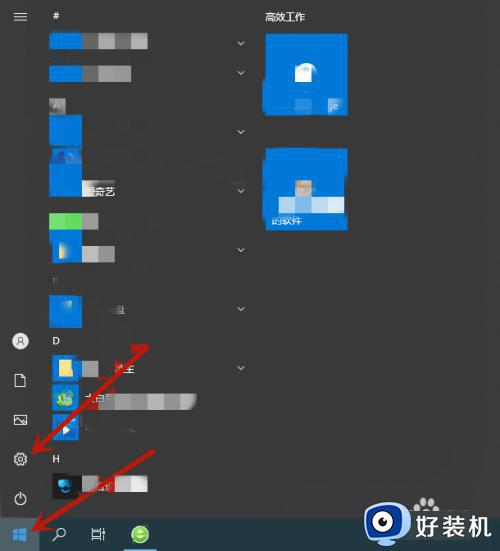
2、选择网络和Internet
然后选择下方网络和Internet选项。
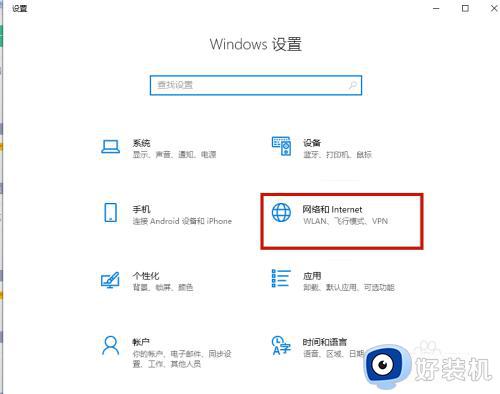
3、选择更改适配器选项
首先选择以太网,然后再选择更改适配器选项。
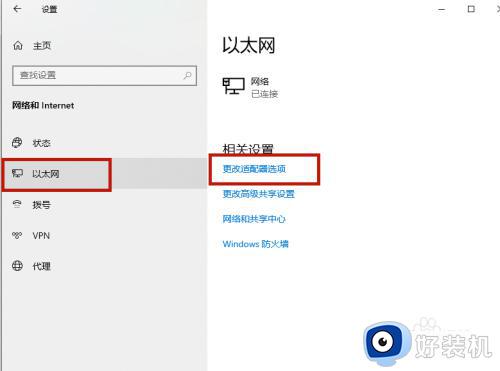
4、选择属性
右键以太网,选择属性。
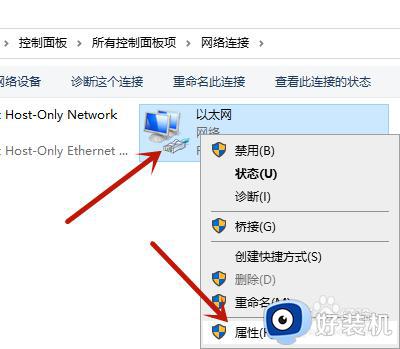
5、选择配置
接着选择下方配置选项。
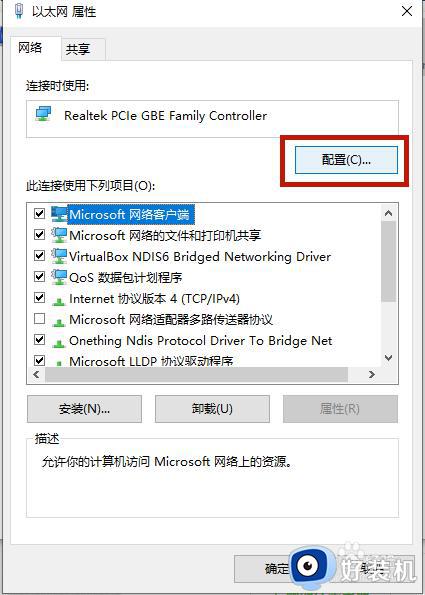
6、选择连接速度和双工模式
选择高级,然后下拉找到连接速度和双工模式选项。
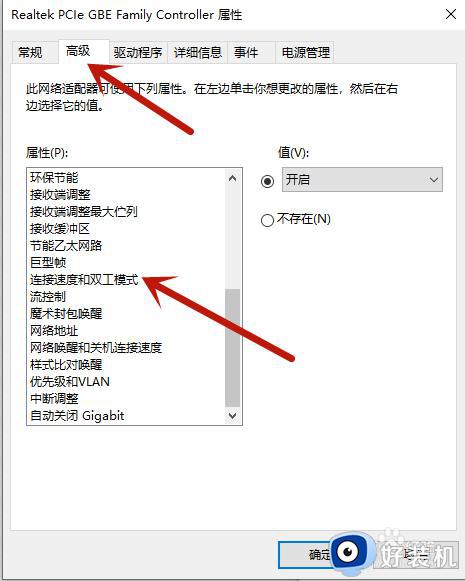
7、选择1.0Gbps 全双工
最后选择1.0Gbps 全双工,点击确定即可。
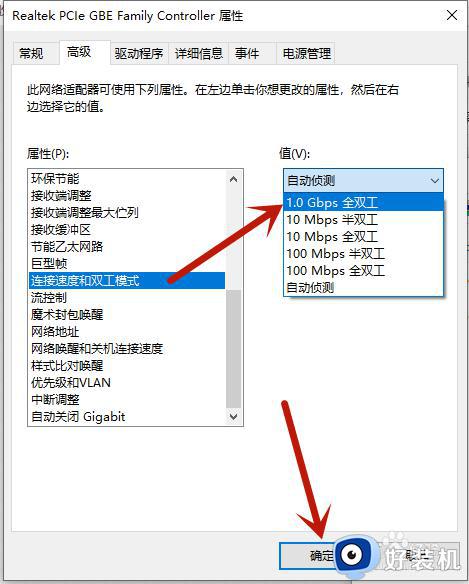
上述给大家介绍的就是1000m宽带电脑测速只有100m的详细解决方法,有遇到这样情况的用户们可以参考上述方法步骤来进行解决吧。
1000m宽带电脑测速只有100m为什么 千兆宽带到电脑上测速只有百兆如何解决相关教程
- 电脑网卡怎么看是百兆还是千兆 怎样知道网卡是千兆还是百兆
- 宽带测速怎么看是多少兆的网速 如何测出宽带网速是多少兆的
- 测速mbps是什么意思 mbps是多少兆宽带
- 电脑网卡怎么看是百兆还是千兆 如何看电脑网卡是千兆还是百兆
- 电脑如何查看网卡是千兆还是百兆 电脑查看网卡是千兆还是百兆的方法
- 怎么解除宽带网速限制 电脑解除网速限制的步骤
- 怎么查看网卡是百兆还是千兆 查看网卡是百兆还是千兆的两种方法
- 电脑提示网卡配置不支持1000M宽带如何解决
- 电脑限速怎么解除 怎样解除电脑限速
- 电脑网卡怎么设置千兆 电脑网卡怎么更换成千兆的
- 电脑无法播放mp4视频怎么办 电脑播放不了mp4格式视频如何解决
- 电脑文件如何彻底删除干净 电脑怎样彻底删除文件
- 电脑文件如何传到手机上面 怎么将电脑上的文件传到手机
- 电脑嗡嗡响声音很大怎么办 音箱电流声怎么消除嗡嗡声
- 电脑我的世界怎么下载?我的世界电脑版下载教程
- 电脑无法打开网页但是网络能用怎么回事 电脑有网但是打不开网页如何解决
电脑常见问题推荐
- 1 b660支持多少内存频率 b660主板支持内存频率多少
- 2 alt+tab不能直接切换怎么办 Alt+Tab不能正常切换窗口如何解决
- 3 vep格式用什么播放器 vep格式视频文件用什么软件打开
- 4 cad2022安装激活教程 cad2022如何安装并激活
- 5 电脑蓝屏无法正常启动怎么恢复?电脑蓝屏不能正常启动如何解决
- 6 nvidia geforce exerience出错怎么办 英伟达geforce experience错误代码如何解决
- 7 电脑为什么会自动安装一些垃圾软件 如何防止电脑自动安装流氓软件
- 8 creo3.0安装教程 creo3.0如何安装
- 9 cad左键选择不是矩形怎么办 CAD选择框不是矩形的解决方法
- 10 spooler服务自动关闭怎么办 Print Spooler服务总是自动停止如何处理
